सभी प्लेटफार्मों के लिए एक विश्वसनीय कार्यक्रम का उपयोग करके एमकेए को एफएलएसी में कनवर्ट करें
एमकेए एक मुफ्त मानक कंटेनर है जिसका उपयोग गाने या एल्बम को संग्रहीत करने के लिए किया जाता है। प्रारूप ऑडियो ट्रैक को अध्यायों में विभाजित करने में सक्षम बनाता है जो आपको एक निश्चित गीत को आसानी से खोजने में मदद करेगा। एमकेए प्रारूप का उपयोग करने का एक अन्य लाभ यह है कि यह एसआरटी प्रारूप में गीत एम्बेड करने का समर्थन करता है। जैसा कि यह जाता है, हर बीन का अपना काला होता है। एमकेए प्रारूप कई उपकरणों पर अत्यधिक चलाने योग्य नहीं है, यही कारण है कि कई उपयोगकर्ताओं को ऑडियो फ़ाइल तक पहुंचने में कठिनाई हो रही है। इस समस्या को हल करने के लिए, आप कर सकते हैं MKA को FLAC . में परिवर्तित करें बिना किसी गुणवत्ता हानि के इसके गुणों के साथ ऑडियो फाइलों को रिप करने के लिए।
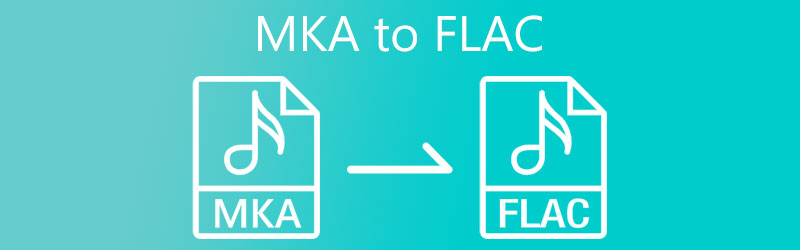
- भाग 1. आपको MKA को FLAC में बदलने की आवश्यकता क्यों है?
- भाग 2. उच्च गुणवत्ता के साथ MKA को FLAC में कैसे बदलें
- भाग 3. तुलना चार्ट
- भाग 4. एमकेए से एफएलएसी के अक्सर पूछे जाने वाले प्रश्न
भाग 1. आपको MKA को FLAC में बदलने की आवश्यकता क्यों है?
आप सोच रहे होंगे कि एमकेए फाइलों को परिवर्तित करने के लिए एफएलएसी प्रारूप सबसे उपयुक्त प्रारूप क्यों है। ऐसा इसलिए है क्योंकि FLAC फ़ाइलें ओपन-सोर्स दोषरहित ऑडियो कोडेक का उपयोग करती हैं, जिसका अर्थ है कि वे फ़ाइल के आकार को संपीड़ित करते समय ध्वनि फ़ाइलों की मूल गुणवत्ता बनाए रख सकते हैं। इसमें कोई आश्चर्य की बात नहीं है कि इस प्रारूप में ऑडियो फ़ाइलें फ़ाइल आकार में अपेक्षाकृत छोटी होने का प्रबंधन करते हुए अच्छी गुणवत्ता की हैं। सबसे महत्वपूर्ण बात यह है कि अधिकांश मीडिया प्लेयर एफएलएसी प्रारूप का समर्थन करते हैं। चाहे आप Macintosh या Windows का उपयोग कर रहे हों, आप उन्हें सीधे या तृतीय-पक्ष सॉफ़्टवेयर के माध्यम से चलाना चुन सकते हैं। पीछा करने के लिए कटौती करने के लिए, यह जानने के लिए नीचे देखें कि आप एमकेए को एफएलएसी में कैसे बदल सकते हैं।
भाग 2. उच्च गुणवत्ता के साथ MKA को FLAC में कैसे बदलें
समर्थन के साथ ऑडियो को प्रारूपों की एक विस्तृत श्रृंखला में परिवर्तित करना, Vidmore वीडियो कनवर्टर आपकी पसंद की सूची में सबसे ऊपर होना चाहिए। यह प्रोग्राम विंडोज और मैक कंप्यूटरों के लिए उपलब्ध है। इस उपकरण का उपयोग करके, आप जितनी चाहें उतनी ऑडियो फ़ाइलों को कनवर्ट करने में सक्षम होंगे, कनवर्ट करने वाली फ़ाइलों की संख्या के साथ-साथ फ़ाइलों के आकार के साथ प्रतिबंधित किए बिना। इसके अलावा, यह हार्डवेयर त्वरण को नियोजित करता है जो बैच में परिवर्तित होने पर भी बिजली की गति रूपांतरण की सुविधा प्रदान करता है। इसके अलावा, आप इसके उपयोगकर्ता के अनुकूल इंटरफेस के माध्यम से इसकी विशेषताओं और कार्यों को आसानी से प्रसारित कर सकते हैं। पता लगाएं कि यह एमकेए को एफएलएसी में कैसे परिवर्तित कर सकता है और नीचे दिए गए चरणों का पालन करके यह टूल क्या करने में अधिक सक्षम है।
मैक और विंडोज पीसी के लिए विडमोर वीडियो कन्वर्टर
- एमकेए को एफएलएसी, एमकेवी, एफएलएसी, एमपी3 और अन्य आवश्यक ऑडियो/वीडियो प्रारूपों में बदलें।
- शक्तिशाली संपादन सुविधाएँ शामिल करें जैसे कि विभाजन, कटिंग, क्रॉपिंग, विलय, और बहुत कुछ।
- ऑडियो/वीडियो फ़ाइल की मीडिया मेटाडेटा जानकारी रखें, जोड़ें या संपादित करें।
- अपनी आवश्यकता के अनुसार मात्रा बढ़ाएँ / घटाएँ।
- चैनल, नमूना दर, बिटरेट आदि सहित ऑडियो के पैरामीटर कॉन्फ़िगर करें।
- विंडोज और मैक पर काम करें और आईओएस और एंड्रॉइड के लिए डिवाइस फॉर्मेट को सपोर्ट करें।
चरण 1. एमकेए को एफएलएसी कनवर्टर में स्थापित करें
सबसे पहले, निम्न में से किसी एक पर क्लिक करके ऐप डाउनलोड करें मुफ्त डाउनलोड ऊपर बटन। इसे अपने कंप्यूटर पर इंस्टॉल करें और फिर प्रोग्राम लॉन्च करें।
चरण 2. एक एमकेए फ़ाइल अपलोड करें
अब पर क्लिक करें जोड़ना टूल के मुख्य इंटरफ़ेस पर बटन या एमकेए फ़ाइल को ड्रैग और ड्रॉप करें जिसे आप अपलोड क्षेत्र पर एफएलएसी में कनवर्ट करना चाहते हैं। वैकल्पिक रूप से, आप फ़ाइल फ़ोल्डर से मीडिया फ़ाइलों को आयात करने के लिए अपने कंप्यूटर कीबोर्ड पर स्पेसबार दबा सकते हैं।
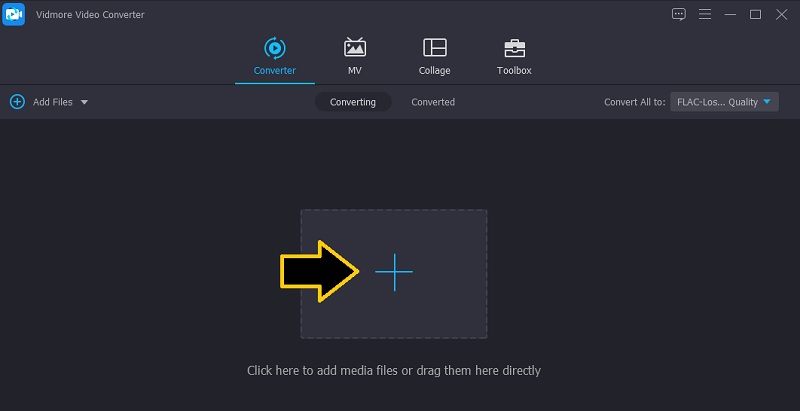
चरण 3. आउटपुट स्वरूप का चयन करें और ऑडियो सेटिंग्स को अनुकूलित करें
उसके बाद, के लिए मेनू खोलकर आउटपुट स्वरूप के रूप में FLAC चुनें प्रोफ़ाइल. मेनू से, ऑडियो टैब पर अग्रेषित करें और फिर पर क्लिक करें FLAC विंडो के बाएँ भाग पर स्वरूपित करें। इसके बाद, अपनी आवश्यकताओं के अनुरूप ऑडियो प्रीसेट चुनें।
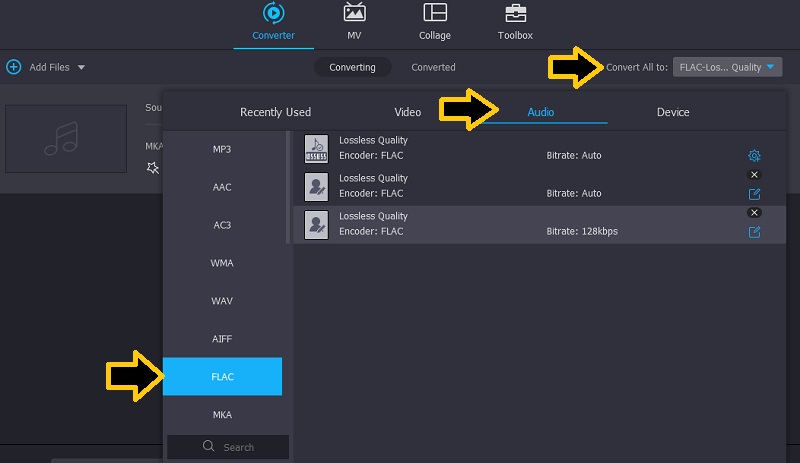
अपनी पसंद के अनुसार ऑडियो सेटिंग बदलने के लिए, बस क्लिक करें कस्टम प्रोफ़ाइल आइकन जो एक जैसा दिखता है गियर. फिर नमूना दर, बिटरेट, चैनल को संशोधित करें और नई प्रोफ़ाइल को सहेजने के लिए नया बनाएं दबाएं।
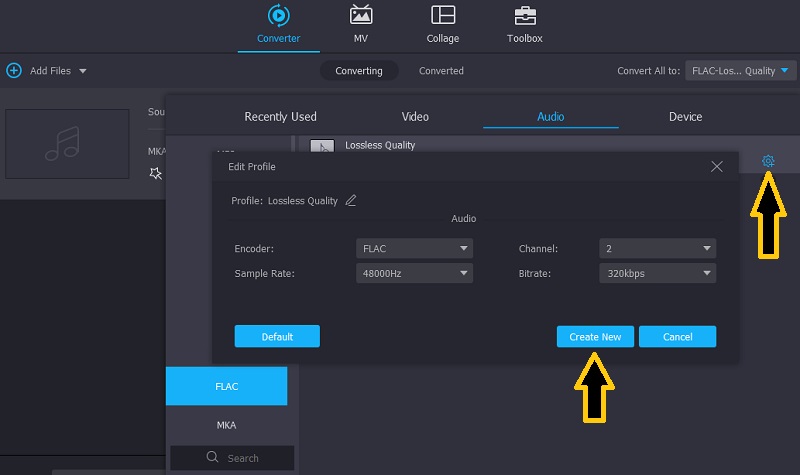
चरण 4. MKA को FLAC में बदलें
एक बार हो जाने के बाद, फ़ाइल के अंतिम संस्करण के लिए फ़ाइल गंतव्य सेट करें। के ड्रॉप-डाउन पर क्लिक करें को बचाए: विकल्प फिर चुनें ब्राउज़ करें और फ़ोल्डर चुनें. अंत में, हिट करें सभी को रूपांतरित करें रूपांतरण प्रक्रिया शुरू करने के लिए बटन।
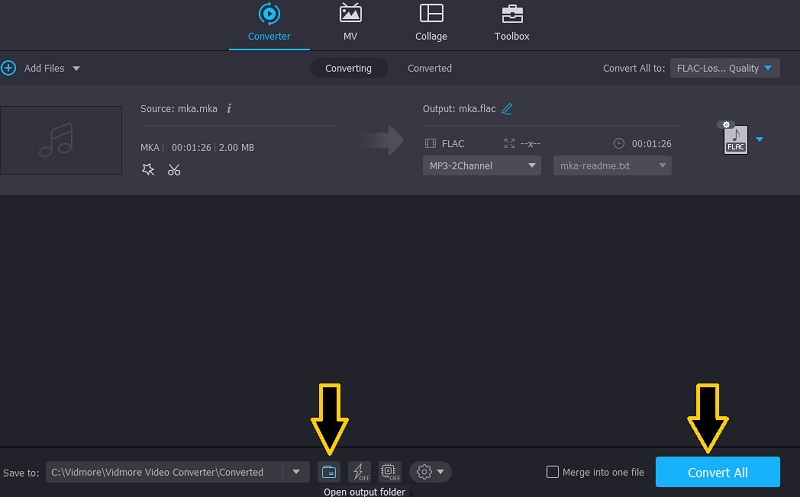
भाग 3. तुलना चार्ट
इन प्रारूपों के बारे में सामान्य ज्ञान के साथ निर्धारित करना मुश्किल हो सकता है। इसलिए ऑडियो फॉर्मेट को गहराई से समझने के लिए, हम एक टेबल इलस्ट्रेशन लेकर आए हैं।
| परिभाषा | उदाहरण | एन्कोडिंग | अनुकूलता | |
| MKA | ऑडियो फाइलों के लिए Matroska मल्टीमीडिया कंटेनर प्रारूप | गीतों को संग्रहीत करने के लिए उपयोग किया जाता है जिन्हें अध्यायों में विभाजित किया जा सकता है | दोषरहित संपीड़न | सीमित संख्या में खिलाड़ी |
| FLAC | Xiph.Org Foundation द्वारा विकसित ऑडियो फ़ाइल का प्रकार | छोटे फ़ाइल आकार में गुणवत्ता खोए बिना ऑडियो फ़ाइलों को संपीड़ित करें | दोषरहित संपीड़न | मीडिया प्लेयर और ऑडियो संपादकों के साथ अत्यधिक संगत |
भाग 4. एमकेए से एफएलएसी के अक्सर पूछे जाने वाले प्रश्न
मैं ऑडेसिटी में एमकेए को एफएलएसी में कैसे बदल सकता हूं?
दुर्भाग्य से, आप ऑडेसिटी में एमकेए को सीधे एफएलएसी में परिवर्तित नहीं कर सकते। ऐसा इसलिए है क्योंकि ऑडेसिटी एमकेए फाइलों को आयात करने का समर्थन नहीं करती है। एक तरह से कन्वर्ट करने के लिए आपको दूसरे ऑडियो कन्वर्टर की जरूरत पड़ेगी।
मैं लिनक्स ओएस पर एमकेए को एफएलएसी में कैसे परिवर्तित कर सकता हूं?
FFmpeg का उपयोग करके आप अपने MKA को FLAC में बदलने के लिए व्यवहार्य और प्रभावी तरीकों में से एक का उपयोग कर सकते हैं। इस कार्यक्रम का उपयोग सभी प्लेटफार्मों पर किया जा सकता है। बस ध्यान दें कि आप कमांड प्रॉम्प्ट का उपयोग करके ऐप के साथ इंटरैक्ट करेंगे।
मैं Mac पर FLAC कैसे खेल सकता हूँ?
यदि आपको अपने Mac पर FLAC फ़ाइलें खोलने की आवश्यकता है, तो आप अपने मल्टीमीडिया प्लेयर के रूप में VLC का उपयोग कर सकते हैं। आपको बस इतना करना है कि ऐप इंस्टॉल करें और इसे लॉन्च करें। FLAC फ़ाइलें ठीक वैसे ही चलाएँ जैसे आप Windows PC पर सामान्य रूप से करते हैं।
निष्कर्ष
यह पोस्ट मुख्य रूप से सबसे अच्छा कार्यक्रम प्रदान करता है जो आपकी मदद करने की गारंटी देगा MKA को FLAC . में परिवर्तित करें कम प्रयास के साथ। साथ ही, यह विभिन्न आवश्यकताओं के लिए उपयुक्त अन्य उपयोगी सुविधाओं के साथ आता है। विशेष रूप से, आप कनवर्टिंग क्षमता से अलग, विभाजित करके, मर्ज करके ऑडियो फ़ाइलों को संपादित कर सकते हैं।


